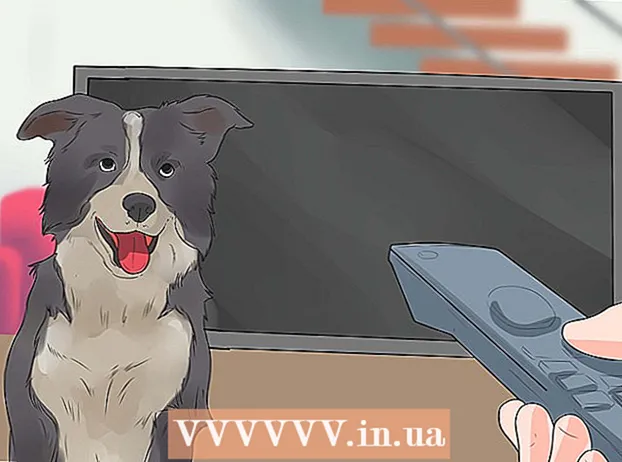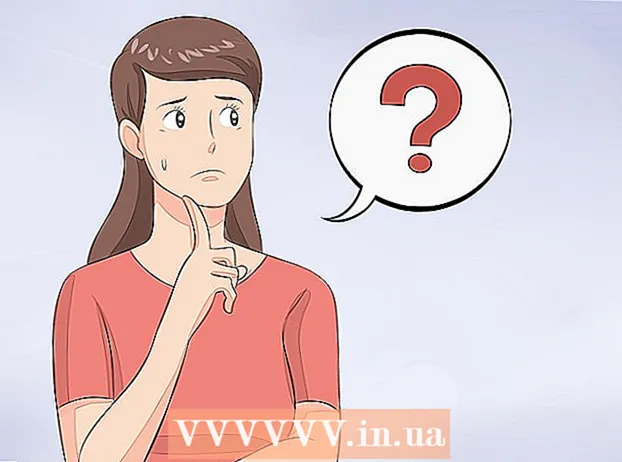著者:
Joan Hall
作成日:
3 2月 2021
更新日:
1 J 2024

コンテンツ
送信者または受信者のメールサーバーのサイズ制限を超えるメッセージを送信すると、メッセージは返送され、配信されません。そのような手紙は「返送」と呼ばれます。メールの画像と添付ファイルのサイズを最適化すると、ほとんどのメールアカウントの最大メッセージサイズを超えないようにすることができます。次の手順に従って、画像のサイズを自動的に縮小し、メールに添付してください。
ステップ
方法1/2:オンライン
 1 ShrinkPicturesなどのサービスを使用して写真のサイズを変更します。 写真をアップロードし、オプションを設定して、サイズを変更した写真を作成します。
1 ShrinkPicturesなどのサービスを使用して写真のサイズを変更します。 写真をアップロードし、オプションを設定して、サイズを変更した写真を作成します。  2 次に、写真をダウンロードしてメールで送信します。
2 次に、写真をダウンロードしてメールで送信します。
方法2/2:Outlookで
 1 Outlookで新しい電子メールを作成します。
1 Outlookで新しい電子メールを作成します。 2 [メッセージ]タブに移動し、[含める]グループの[ファイルを添付]をクリックします。
2 [メッセージ]タブに移動し、[含める]グループの[ファイルを添付]をクリックします。 3 [挿入]タブの[有効にする]セクションダイアログボックスをクリックします。
3 [挿入]タブの[有効にする]セクションダイアログボックスをクリックします。 4 [画像]セクションの[添付ファイルオプション]パネルを開き、ドロップダウンリストから添付する画像のサイズを選択します。
4 [画像]セクションの[添付ファイルオプション]パネルを開き、ドロップダウンリストから添付する画像のサイズを選択します。 5 メールの作成が終わったら、「送信」をクリックします。
5 メールの作成が終わったら、「送信」をクリックします。
チップ
- IllustrationsグループのPictureコマンドを使用してメッセージの本文に画像を挿入すると、自動縮小機能は機能しません。
警告
- 元の画像自体ではなく、アップロードされた画像のコピーのみが変更されます。